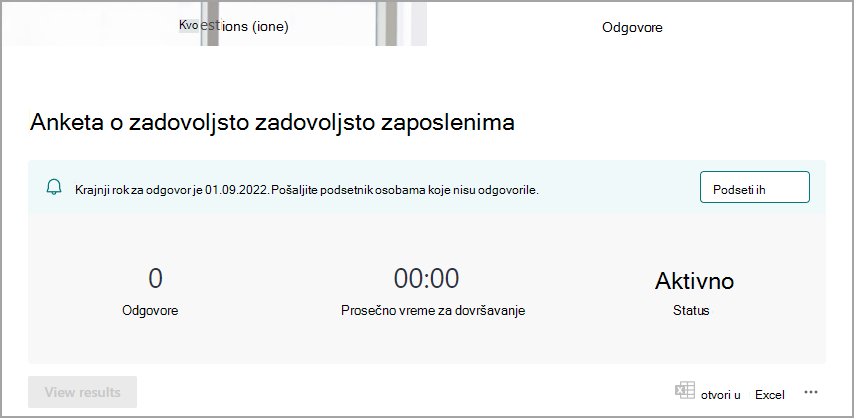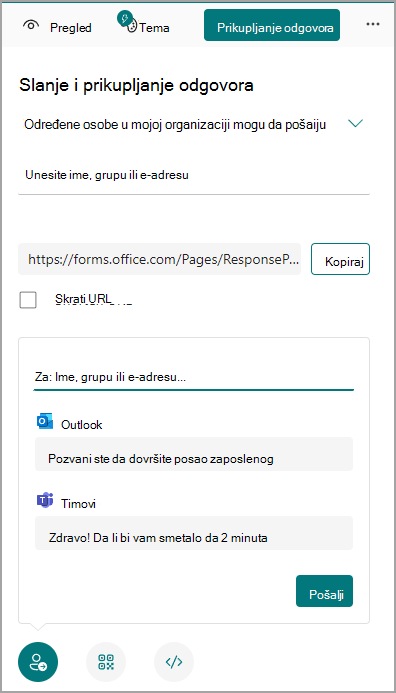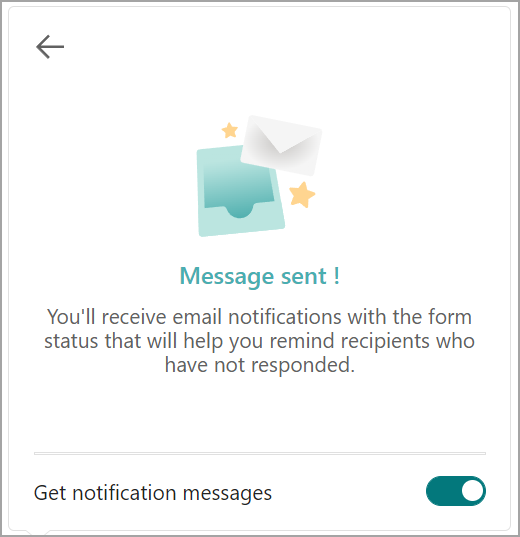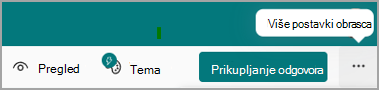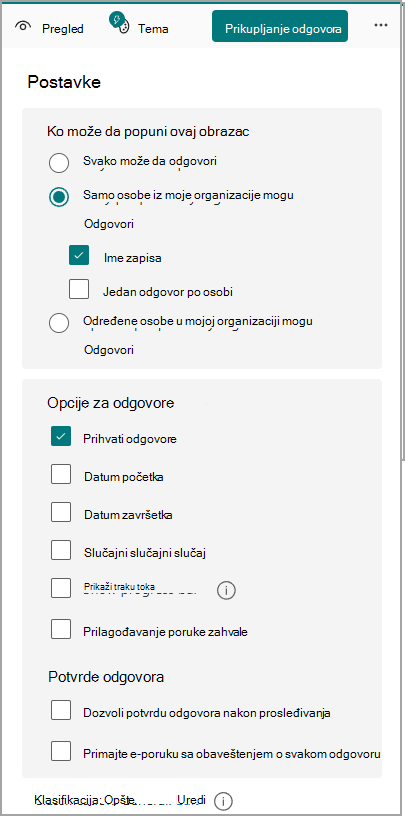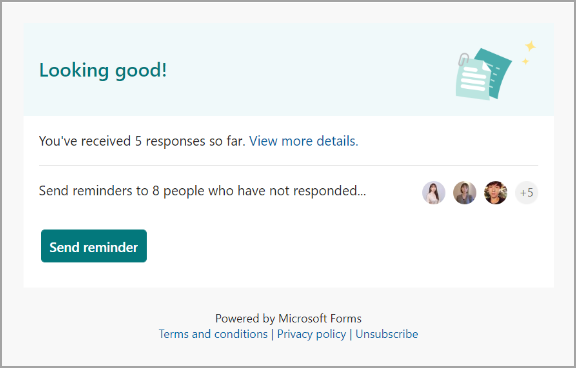Ključni deo korišćenja obrazaca jeste slanje poziva publici i upravljanje odgovorima putem obaveštenja.
Pozivanje korisnika lokacije u obrazac
Kada delite obrazac, možete da izaberete pojedince ili grupe iz birača osoba, kao grupu korisnika obrasca.
-
Izaberite stavku Prikupljaj odgovore.
-
Izaberite korisnike iz ovih opcija: Svako može da odgovori, Samo osobe u mojoj organizaciji mogu da odgovore, Određene osobe u mojoj organizaciji mogu da odgovore.
Napomena: Kada izaberete određene osobe u mojoj organizaciji mogu da odgovore, popunite polje Unesite ime , grupu ili adresu e-pošte .
-
Kopirajte URL. Izaberite stavku Kopiraj i potvrdite izbor u polju za potvrdu Skrati URL adresu ako želite kraći URL od navedenog.
Napomena: Opcija Skrati URL nije dostupna kada se prijavite u program Forms pomoću Microsoft ličnog naloga (Hotmail, Live ili Outlook.com) ili ako koristite sajt za mobilne uređaje.
-
Izaberite ikonu poziva za odabrani način isporuke. Opcije su: Veza ka kontaktu
Napomene:
-
Primenjuje se ako imate Exchange Online.
-
Ako šaljete obrazac ili test u usluzi Teams, možete da ga pošaljete osobi, grupi za ćaskanje u usluzi Teams ili Teams kanalu kada izaberete pozvane osobe.
-
Kada unesete Outlook adresu za adresu, outlook polje za potvrdu ako je podrazumevano popunjeno.
QR kôd
Napomena: Umetnite preuzetu .png gde predviđena publika može da ga skenira pomoću skenera QR koda.
Ugradi
-
Napomena: Svako ko dobije vezu obrasca putem e-pošte moći će da prosledi e-poruku drugim osobama koje mogu potencijalno da vide i dovrše obrazac. Međutim, ako je obrazac postavljen na Samo ljudi u mojoj organizaciji mogu da odgovore ili Određene osobe u mojoj organizaciji mogu da odgovore, samo pojedinci i grupe koje definišete – bilo da su svi u organizaciji ili samo određeni pojedinci i grupe – mogu da prikažu obrazac i odgovore na njega (čak i ako im je prosleđena e-poruka).
Uključivanje obaveštenja
Možete da uključite poruke obaveštenja u prozoru za potvrdu poziva ili oknu sa postavkama.
Prozor za potvrdu
Da biste uključili obaveštenja, izaberite preklopnik Preuzmi poruke sa obaveštenjima.
Da biste isključili obaveštenja, ponovo izaberite preklopnik Preuzmi poruke sa obaveštenjima.
Okno Postavke
Izaberite
Napomena: Izbegavajte da odmah isključite obaveštenja kako biste mogli da primite prvu e-poruku sa obaveštenjem nakon jednog dana.
Slanje podsetnika
Postoje dva načina za slanje podsetnika publici.
-
Putem obaveštenja putem e-pošte primićete dan nakon slanja obrasca ili testa korisnicima– izaberite stavku Pošalji podsetnik.
Napomene: Postoje dve verzije e-poruke sa obaveštenjima.
-
A actionable message which is available only in Outlook
-
HTML verzija u drugim klijentima e-pošte kao što je Windows pošta
-
Putem kartice odgovora obrasca ili testa izaberite stavku Podseti ih.